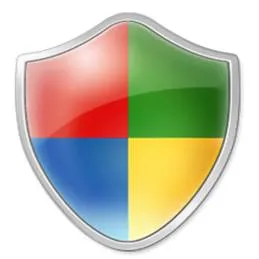Hogyan lehet letiltani a tűzfalat a Windows 7
Beépített tűzfal „hét”, paradox módon hajtják végre elég jól, mint a korábbi Windows-verziók. A felhasználók azonban gyakran csodálkoznak, - hogyan kell letiltani a tűzfalat a Windows 7?
Mi az a tűzfal, és miért van kapcsolva
Tűzfal vagy tűzfal működik, mint egy tűzfal. A szó szerinti fordítás angol és német - „tűzfallal”. Ez végre, mint az egyik Windows-szolgáltatások. A tűzfal védi a számítógépet a törés a hálózaton keresztül, és megakadályozza, hogy a szivárgás a felhasználói adatokat.
A szükséges letiltani windows 7 tűzfal fordul elő a konfliktus esetén. Szinte az összes jól ismert anti-vírus programokat saját tűzfal. Néhány felhasználó inkább néhány erős tűzfal, például a Norton Outpost és más külső gyártók. Két tűzfal rendszer, két anti-vírus, nem boldogulok, és a következmények ilyen „barátság” - és fékrendszer tegye.
Figyelmeztetés. Disable védelem problémák esetén a hozzáférést egyes programok hálózat nem ajánlott. Elég ahhoz, hogy a megbízható alkalmazások a tűzfal kivételek. Egyes programok kínálnak erre a telepítés során.
Az alábbiakban a lépésről lépésre, hogyan kell kikapcsolni a tűzfal Windows 7:
Kikapcsolja a tűzfalat a Vezérlőpultról
1. Menj át a „Start” „Control Panel”, majd a „Rendszer és biztonság” (1. ábra).
2. A megjelenő ablakban kattintson a „tűzfal a Windows» (a 4. ábrán jelölt 1-es szám). Megnyitni a tűzfal ablakban, mint a 2. ábra.
3. Válassza ki a „engedélyezése vagy letiltása a Windows tűzfal” (bekarikázva 2. ábra). Egy ablak nyílik meg, a 3. ábrán látható.
4. tűzfal windows 7 különbséget tesz a belföldi (magán) és nyilvános hálózatok. Az utóbbiak közé tartozik az interneten. Az otthoni LAN tűzfal nem szükséges, ezért van vágva. Javasoljuk, hogy hagyja el a tűzfal akár társadalmi hálózatok.

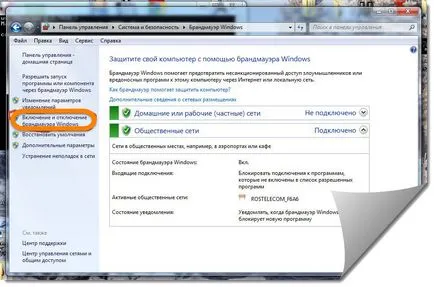
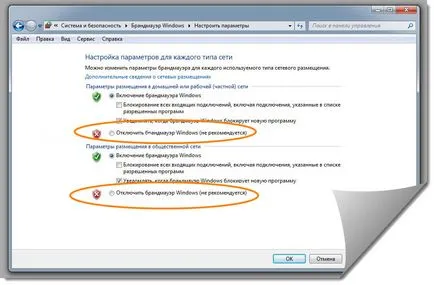
A tűzfal segítségével a lap „Administration”
Ez a módszer akkor ajánlott, ha telepíti a harmadik fél tűzfal. Ebben az esetben a Windows Service «tűzfal” teljesen kikapcsol, függetlenül a rendelkezésre álló beállításokat. Az alábbiak szerint járjunk.
- Keresztül a „Start” „Control Panel”, válassza ki a „Rendszer és biztonság” nyitott lap, a 4. ábrán látható. Hit „Administration” (hivatkozási jellel jelöltük a 2. ábrán).
- Az „Adminisztráció” (5. ábra), válassza ki a „Services” (nyíl). „Szolgáltatások” ablak.
- Lapozzunk végig a szolgáltatások listáját, keresse meg a „Firewall Ablakok». Ehhez kattintson jobb gombbal az egér nyit egy listát a lehetséges intézkedéseket. Válassza ki a „Stop” (jelölt számát 1) - miután egy pár másodpercig, hogy stop szolgáltatást.
- Ahhoz, hogy a tűzfal nem indul el egy újraindítás után, akkor azt a jobb gombbal újra. Most válassza ki a „Tulajdonságok” (5. ábra 2. ábra). A megnyíló ablakban az indítás típusát „Disabled”.
A tűzfal termel mindent fordított sorrendben.
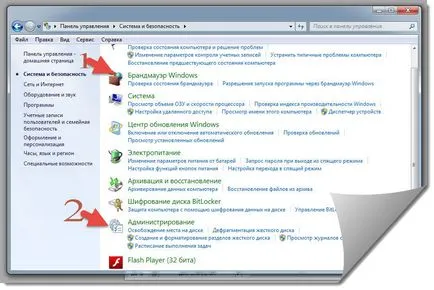
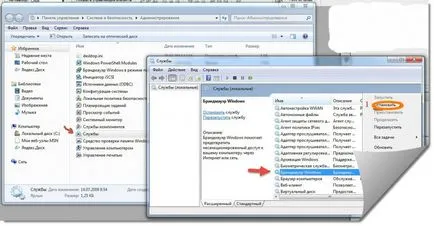
Kikapcsolja a tűzfalat a parancssorból
Az eljárás a legtöbb „haladó”. Nyisson meg egy parancssort rendszergazda módban, és hibamentes gépelési:
1. Kapcsolja ki a tűzfalat:
netsh firewall set opmode letiltása
netsh firewall set opmode lehetővé
Ellenőrizze a művelet parancsot a Beállítások lapon (3. ábra). Ha a fül van nyitva - ne felejtsük el, hogy aktualizálja a megjelenés.
Rekommenduem olvasni